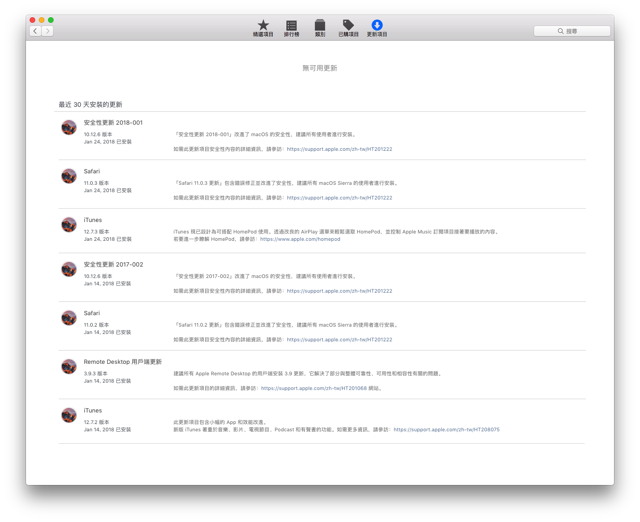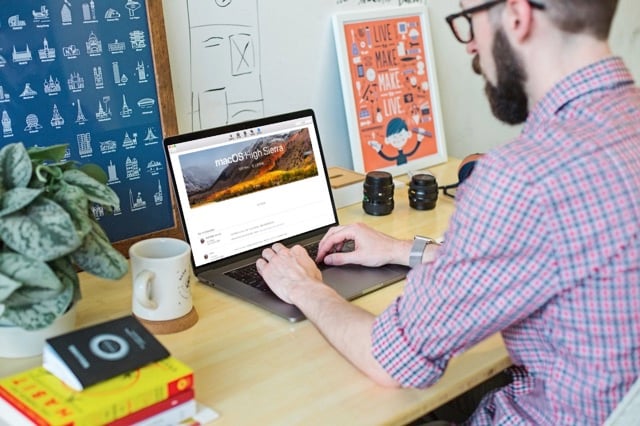
前段時間因為受不了 macOS 10.13 High Sierra 頻頻當機、重新啟動而不得不降回前一版,其實我是一個很樂於嘗試新東西的人,當然也從沒有過升級後重新降回舊版的經驗,總是能夠很快就適應新功能,另一方面我平常用到的工具不多,也就沒有相容性問題(有些應用程式可能在新版系統無法正常使用)。
不同於 iOS 升級後就無法降回舊版,Mac 就跟 Windows 一樣只要格式化、乾淨安裝(Clean Install)就能夠回復到以前的系統,至於舊版程式要去那裡下載?之前我寫過「透過 mas-cli 從 App Store 免費下載各版本 macOS 安裝程式教學」可以獲取乾淨的官方版安裝程式,畢竟是攸關未來使用上的安全及穩定性,建議從官方網站下載會更安全可靠。
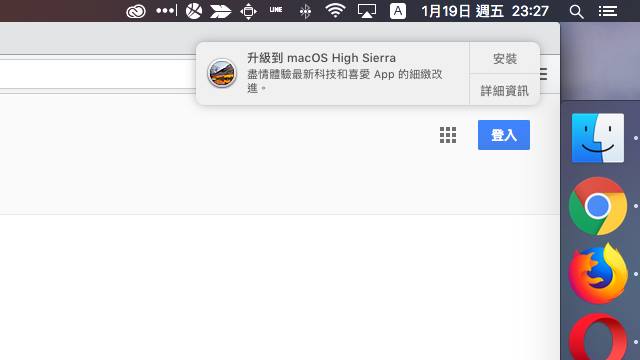
但我在安裝 macOS 10.12 Sierra 後發現一個惱人的問題,就是 App Store 會自動為我下載新版更新,而且固定每天跳出詢問我是否「升級到 macOS High Sierra」的提示資訊,就如同上圖。既然舊版仍會針對重要的安全問題繼續維護更新,自然就沒有跨版本升級必要,而這可以透過簡單的步驟將升級更新通知關閉,提供給需要的朋友參考。
使用教學
STEP 1
開啟 Mac App Store 後如果你還是停留在之前舊版 macOS,那麼上方會出現一個大大的提示更新畫面,點選右側免費升級會自動更新,而且還會幫你下載新版安裝程式。
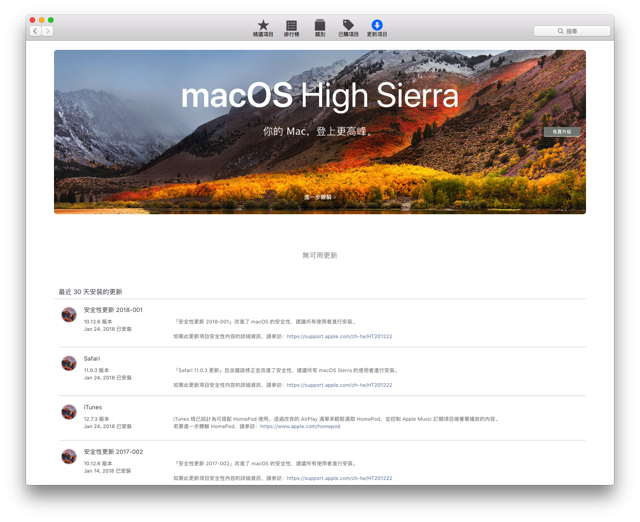
STEP 2
要把更新隱藏很簡單,按住鍵盤上的「Control」鍵、兩指點一下 App Store 更新通知,就會出現「隱藏更新」選項(如下圖),點選隱藏更新就能將這個升級提示資訊關閉。
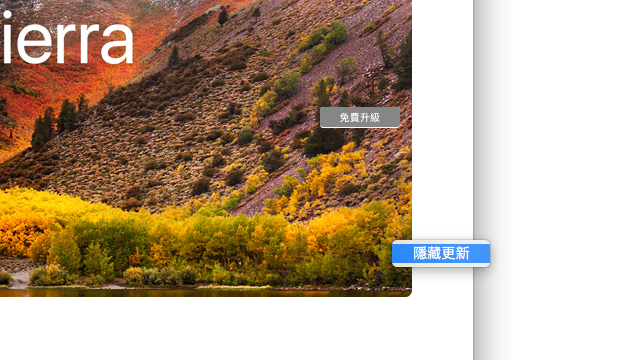
停止、隱藏升級 macOS 更新通知後,App Store 更新項目終於恢復一貫寧靜,如果系統已經自動幫你下載新版的更新程式,也可從「應用程式」裡將它刪除。